Como inverter/espelhar um vídeo usando ferramentas de edição profissionais
Talvez você seja um dos editores novatos que deseja fazer seu vídeo se destacar. Talvez você acidentalmente tenha começado a filmar com a câmera invertida do iPhone; como todos sabemos, as câmeras do iPhone às vezes mostram o vídeo de maneira errada, especialmente quando não definimos a configuração corretamente. Em ambos os casos, você pode estar se perguntando agora como inverter ou espelhar um videoclipe. Bem, um video flipper é uma excelente ferramenta para corrigir erros de texto espelhado. Para isso, hoje explicaremos o que significa virar um vídeo e daremos alguns dos melhores flippers de vídeo disponíveis para um processo de edição rápido e fácil. Vamos mergulhar mais sobre isso.
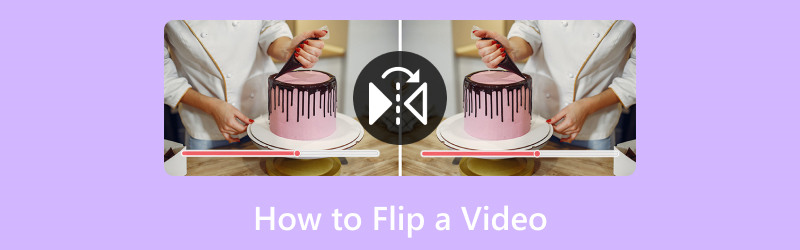
CONTEÚDO DA PÁGINA
Parte 1. Melhor maneira de inverter um vídeo
Esta postagem do guia deve ser iniciada com uma ótima ferramenta para usar na inversão de vídeos no Windows ou Mac. Primeiro, apresentamos a você o incrível Vidmore Video Converter. Com esta ferramenta, uma inversão instantânea do seu vídeo horizontal e verticalmente pode ser feita com muita facilidade.
É uma ferramenta perfeita que podemos usar para modificar nossos arquivos de mídia com facilidade e saída de alta qualidade. Esta ferramenta serve principalmente para converter nossos vídeos do formato original para outro formato de arquivo muito melhor que você precisa. Mais do que isso, oferece recursos de edição incríveis, incluindo o flipper de vídeo que possui, além de cortar, aparar, dividir, aprimorar e mais processos para tornar seu vídeo muito melhor.
À medida que provamos isso, veja mais de seus recursos e como podemos usá-los abaixo.
Recomendações:
- Com acelerações de hardware para um processo de edição rápido.
- Suporta vídeos 4K/5K/8K para uma saída de qualidade.
- Multiprocessador para edição de vídeos.
Passo 1. No site deles, obtenha e instale o Vidmore Video Converter enquanto iniciamos este emocionante processo de edição.
Passo 2. Agora, abra a ferramenta no seu computador e veja o Caixa de ferramentas acima da interface. É aqui que podemos acessar o recurso para o Rotador de vídeo. Este recurso nos ajudará a virar nosso vídeo com facilidade. Clique nele para prosseguir.
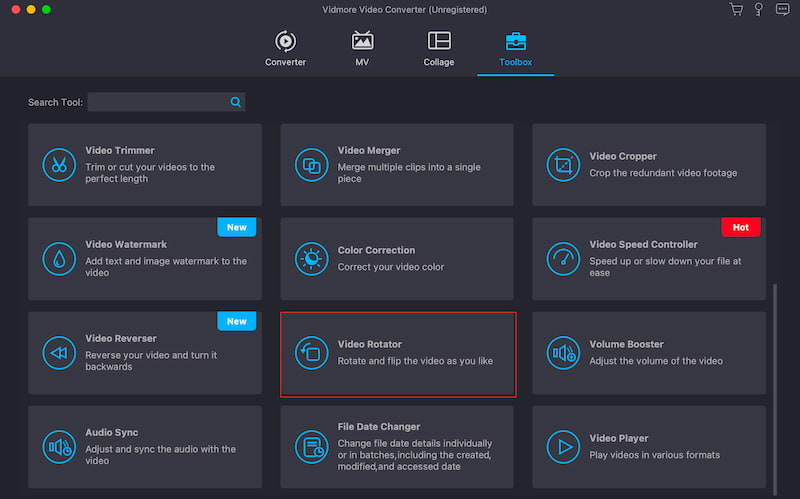
Etapa 3. A seguir, clicaremos no Adicionar botão para selecionar o vídeo que queremos inverter. Clique no vídeo desejado e, em seguida, clique no botão Abrir.
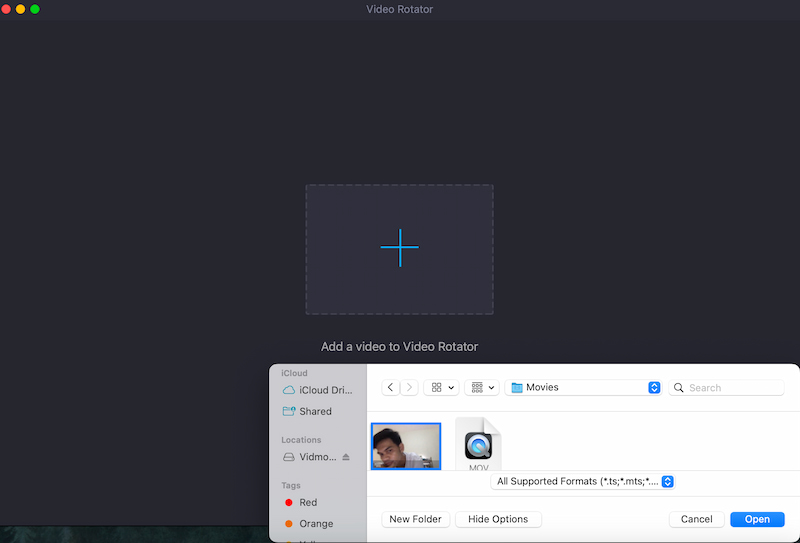
Passo 4. Depois disso, já podemos ver o vídeo da ferramenta. A partir daí, podemos usar os ícones Flip: Virar horizontalmente e Virar verticalmente. Finalmente, seu vídeo agora é bom para o Exportar.

Essa é a maneira mais fácil de virar seu vídeo sem complicações. Podemos perceber que a ferramenta é muito fácil de usar, e se você notar, a qualidade do vídeo é tão nítida quanto você esperava.
Parte 2. Como inverter o vídeo no Premiere:
A maioria dos projetos de vídeo é composta de vários clipes. Às vezes, você deseja que um desses clipes fique em outra direção para criar um efeito diferente. Para virar um clipe completo no Premiere Pro, basta seguir estas etapas:
Passo 1. Na barra de ferramentas superior, clique no Efeitos cardápio. Depois disso, precisamos selecionar o Transformar guia entre as opções.
Passo 2. Agora, vamos selecionar Virar horizontal ou Virar vertical, dependendo de suas preferências, no menu suspenso que aparece.
Etapa 3. Depois de fazer isso, clicaremos e arrastaremos o movimento desejado para o clipe. Observe as mudanças depois de fazer o processo. Finalmente, se estiver invertido, seu vídeo agora pode ser salvo em suas pastas de mídia.
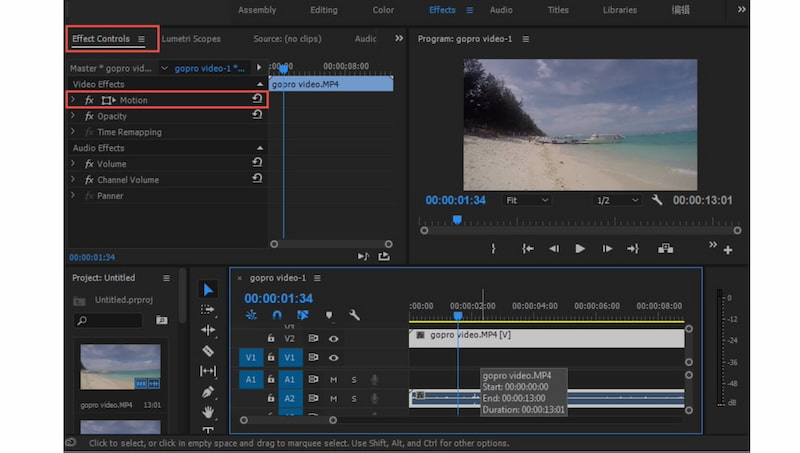
Pronto, uma maneira simples de vire seu vídeo usando Adobe Premiere Pro. Lembre-se de que ele vem com recursos de edição profissionais e de alta qualidade, mas não é de graça. Você precisará adquirir assinaturas antes de usá-lo.
Parte 3. Como inverter um vídeo no Final Cut Pro
O Final Cut Pro, uma das ferramentas profissionais de edição de vídeo mais populares, é simples de usar e permite personalizar completamente seus vídeos invertendo, girando e realizando uma variedade de trabalhos de edição. Para virar, cortar, redimensionar ou mover clipes, basta seguir as etapas listadas abaixo.
Passo 1. No Linha do tempo do Final Cut, selecione o arquivo de mídia que deseja inverter.
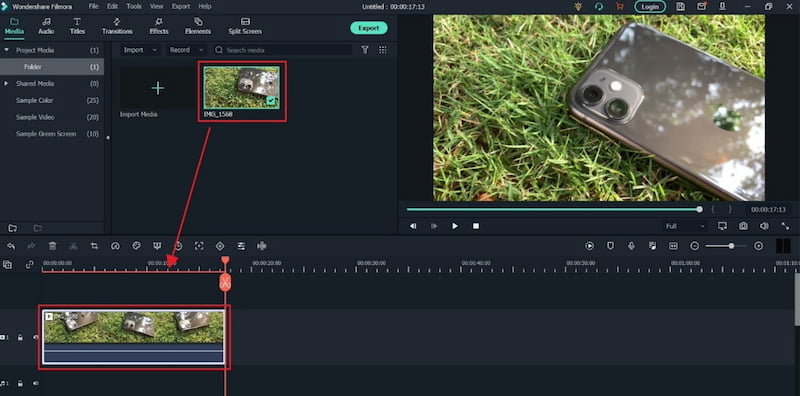
Passo 2. Essa coisa agora lhe dará acesso ao Opções de transformação da ferramenta.
Etapa 3. Para inverter o videoclipe, basta digitar -1oo no X barra lateral e tipo de hit. O clipe selecionado na linha do tempo será então invertido horizontalmente em outra direção. Mais do que isso., você também pode entrar -100 no S barra lateral para virar o clipe verticalmente.
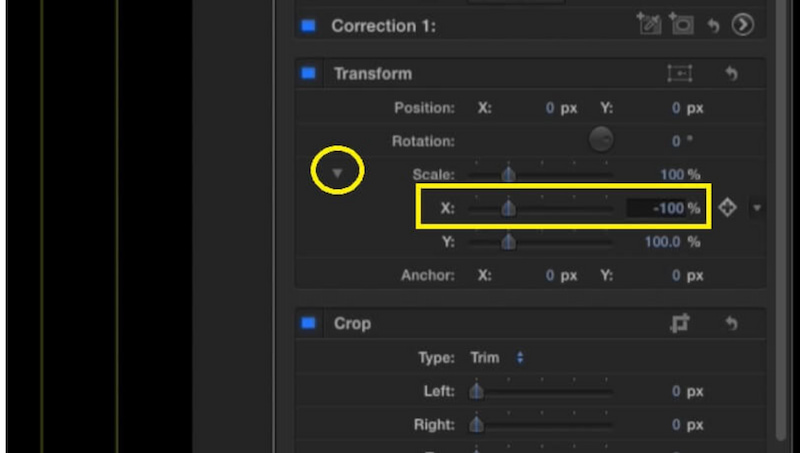
Esse é o único processo que precisamos seguir para que Final Cut Pro para virar o vídeo nós precisamos. Com isso, podemos perceber como a ferramenta pode nos intimidar devido às suas funcionalidades e ferramentas abrangentes. Não é à toa que grandes usuários também o consideram complicado de usar para um processo de edição simples.
Parte 4. Como inverter vídeo no Movavi Video Editor
A próxima ferramenta que usaremos para inverter nosso vídeo é o Movavi Video Editor. Esta ferramenta também ganhou popularidade como um dos principais editores de vídeo. Agora veremos como isso pode nos ajudar.
Passo 1. Arraste e arraste o vídeo para o Movavi Linha do tempo. Então, no Filtro menu, selecione Inverter horizontalmente, verticalmente ou ambos.
Passo 2. Arraste e solte o Efeito de inversão em seu videoclipe até que um pequeno ícone de estrela apareça nele. Clique duas vezes no videoclipe para alterar seus parâmetros ou adicionar efeitos adicionais.
Etapa 3. Depois de virar, clique no Exportar botão no lado direito e selecione Saída para salvar o vídeo invertido.
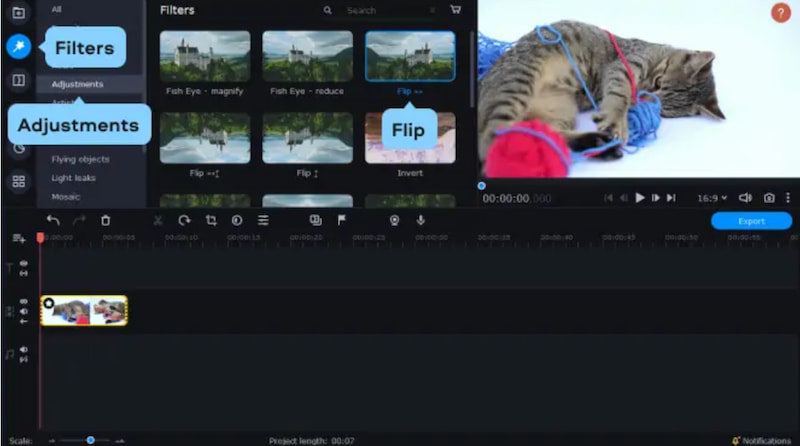
Aí está; a ferramenta oferece apenas o básico de edição. Semelhante a outras ferramentas acima, ele também pode virar seu vídeo vertical ou horizontalmente, dependendo de suas preferências ou necessidades. Além disso, o importante é que o Movavi Video Editor possa nos ajudar em nosso processo.
Parte 5. Perguntas frequentes sobre como inverter um vídeo
Como você espelha um vídeo em um iPhone?
Precisamos lançar o Câmera aplicativo. Em seguida, escolha o vídeo que deseja reverter. Agora, selecione Editar do canto superior direito. Pressione o ícone de corte inferior e pressione o ícone de virar em forma de seta horizontal. Por fim, clique Feito para virar um vídeo no iPhone.
Posso virar um vídeo verticalmente em um iPhone?
O aplicativo Fotos em um iPhone só permite virar imagens horizontalmente. Pode ser necessário usar uma ferramenta de edição de vídeo de terceiros acessível na Loja de ferramentas para realizar a inversão vertical. Se você precisar desse processo, o Vidmore Video Converter irá ajudá-lo, pois oferece um recurso para virar seu vídeo verticalmente.
Por que meu iPhone não vira a visualização do vídeo?
Certifique-se de realizar edições básicas com o aplicativo Fotos. Se o problema persistir, pode ser devido a restrições no aplicativo Fotos ou seu filme já pode estar na orientação correta. Para recursos de edição mais sofisticados, pense em utilizar uma ferramenta de terceiros.
Como virar um vídeo online?
Use um editor de vídeo online como Clideo ou Kapwing. Coloque seu vídeo online. Procure a opção de virar ou espelhar. Para baixar o vídeo alterado, aplique o flip. Observe quaisquer restrições de tamanho ou duração do arquivo que a ferramenta online possa ter estabelecido.
Conclusão
Essas são as quatro incríveis ferramentas de edição de vídeo que podemos usar para inverter nosso vídeo. Podemos ver que cada uma dessas ferramentas possui pontos fortes. Ainda assim, o Vidmore Video Converter se destaca por seus recursos abrangentes com processos fáceis de usar. Não é à toa que muitas pessoas recomendam isso. Use-o agora e vire seu vídeo sem complicações.
Edição de vídeo
-
Virar vídeo
-
Rotate Video
-
Cortar vídeo


